
Publicamos este post sustituyendo al anterior que había quedado un poco obsoleto tras la actualización de rFactor 2 a la nueva UI (User Interface o Interfaz de Usuario)
Actualmente tienes dos opciones a elegir si quieres instalar componentes en rFactor 2, ya bien sean Mods, como pistas, coches, showrooms, paquetes de sonido, actualizaciones, etc…
Obviamente os recomendamos la primera “Lo recomendado” pero es verdad que a día de hoy la opción “Más Cómoda” es tan válida como la recomendada, al menos para las tareas más sencillas, haz clic en la que te interese
LO RECOMENDADO
Siempre os recomendaremos usar el Mod Manager de rFactor 2 ya que es una aplicación que va directa al grano, no es necesario iniciar rFactor 2 y no le afectan los cambios en la interfaz de usuario, es decir, que siempre lo veréis todo igual.
EL Mod Manager (ModMgr.exe) lo encontraréis en la ruta:
\SteamLibrary\steamapps\common\rFactor 2\Bin64
Y tiene este aspecto
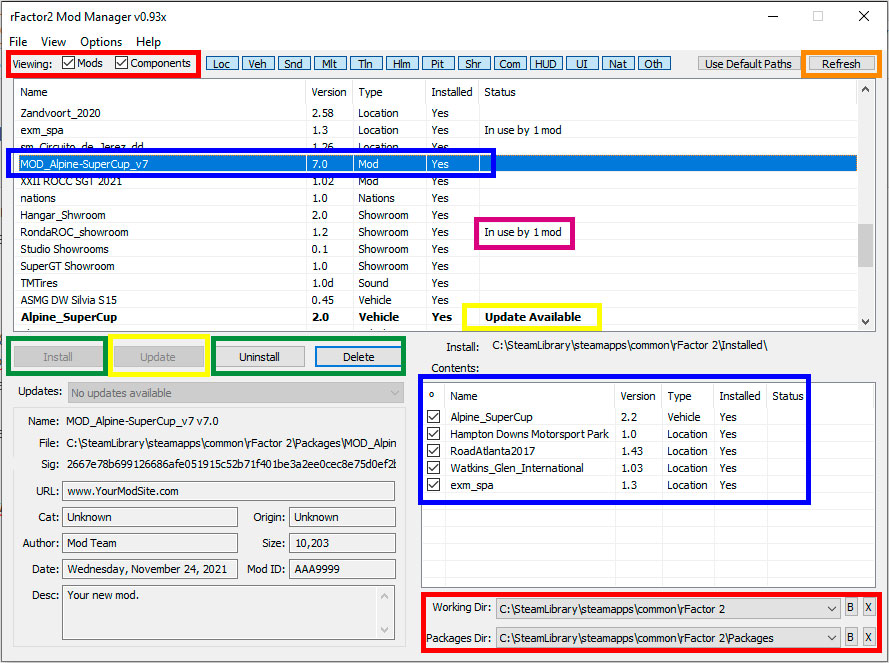
Mod Manager en rFactor 2
Te lo explicamos por colores
En Rojo:
Es importante y solo se hace la primera vez, marcar arriba a la izquierda para que te muestre tanto MODS como COMPONENTES.
- Un MOD en rF2 es un archivo de poco peso que “une” o relaciona varios componentes.
- UN COMPONENTE en rF2 es cualquiera de las partes de un mod, ya bien sea un coche, una pista, un showroom o un paquete de sonidos.
Luego, abajo a la derecha, la primera vez debes configurar la ruta de trabajo, que no es más que donde tienes instalado el rF2 y la de “Packages” que es donde se encuentran tus paquetes de instalación.
En Azul
Una vez hecha la parte marcada en rojo, si seleccionamos de la lista por ejemplo un Mod como en el ejemplo, podremos ver en la ventana inferior que componentes lo forman.
En el ejemplo, hemos seleccionado la versión 7.0 del Mod de la Alpine SuperCup y podemos ver como “reune” tanto los coches Alpine de la versión 2.2 como los cuatro últimos circuitos de la competición.
En Verde
Una vez seleccionado un Mod o componente, podemos hacer varias cosas con el como Instalarlo, si no lo estaba ya, desinstalarlo o borrarlo (Delete).
Cuando nos descargamos de internet un paquete y lo mentemos en nuestro directorio de paquetes (Packages) si abrimos el Mod Manager o refrescamos si ya lo teníamos abierto (Botón marcado en naranja) veremos como se muestra en la lista y en la columna de “Installed” nos pone NO, activándose el botón de “Install” que en el ejemplo está sombreado.
Si el componente o Mod ya está instalado, tendremos la opción de desinstalarlo para que no nos aparezca en el juego o de eliminarlo con “Delete” para que nos borre el archivo de la carpeta Packages y no quede rastro de el.
Recordad recargar el Mod mánager a cada acción con el botón de la parte superior derecha “Refresh” marcado en naranja, para que escanee el directorio Packages y muestre el estado actualizado de cada componente y Mod
En Amarillo
Por último, el Mod Manager también nos permite “Actualizar” un componente o mod. Si hemos descargado una actualización de nuestro Mod o vehículo o pista y colocado en la carpeta Packages, al entrar al Mod Manager nos lo mostrará en negrita indicando que está disponible la actualización “Update Available”
En este caso, bastará con seleccionar el componente a actualizar y veremos como se activa el botón “Update” al que haremos clic para actualizar el Mod.
En Fucsia
Tened en cuenta que no se puede desinstalar un componente que esté usado por un Mod, como podéis ver en el ejemplo, el componente del Showroom para la Ronda ROC está siendo usado por un Mod, por lo tanto si intentáis desinstalarlo os saltará una ventana de aviso.
Para desinstalar un componente usado por un Mod, primero debe ser desinstalado el Mod.
LO MÁS CÓMODO
Para los más comodones, aunque es un sistema tan válido como el descrito anteriormente, tiene el problema de que puede variar si se cambian partes de la interfaz de usuario en el juego, pero es un método muy válido si son operaciones sencillas.
Para ello, es mejor ver este vídeo donde lo explicamos de una forma sencilla




hola que tal, a pasarlo bien
Hola. Gracias.